
حتى في هذا البرنامج التعليمي ، وسوف تظهر لك كيفية إنشاء الرسوم المتحركة على غرار السحب باستخدام ادوبي فوتوشوب وقليلا من المصور.
خطوة 1
.. إنشاء مستند جديد انقر نقرا مزدوجا فوق طبقة الخلفية لفتح مربع الحوار تحديد أنماط طبقة متدرجة تراكب للألوان ، واستخدام ثلاثة ألوان :.. الوردي والأزرق والأسود حدد شعاعي للنمط.
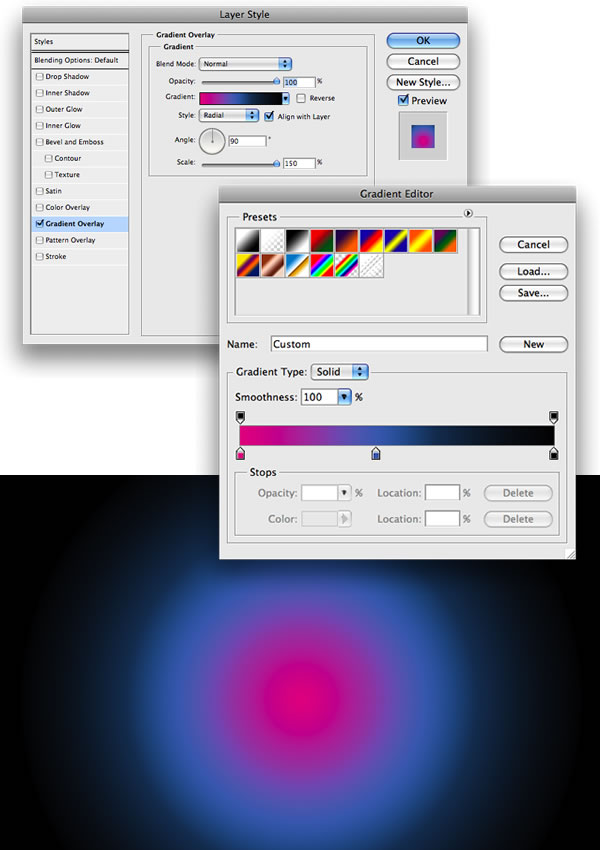
الخطوة 2
خلق طبقة جديدة وتسميته للتأكد من أن المقدمة لونه أبيض وخلفية سوداء الذهاب إلى> فلاتر الغيوم تجعل تلميح "الغيوم فرع فلسطين." :.. أمسك "البديل" مفتاح لخلق تأثير أقوى.
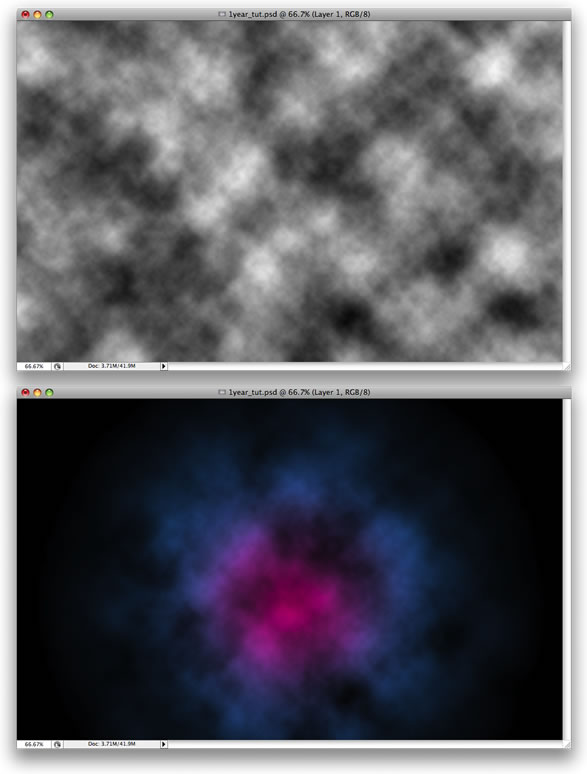
خطوة 3
لإنشاء الغيوم سوف نستخدم محرك الفرشاة. إنشاء مجلد جديد وتسميته "سحابة". حدد أداة الفرشاة وتعيين الخصائص فرشاة كما هو مبين أدناه. السر هو التباعد وحجم نرفز ، وبعد ذلك ، يمكنك حفظ الفرشاة.
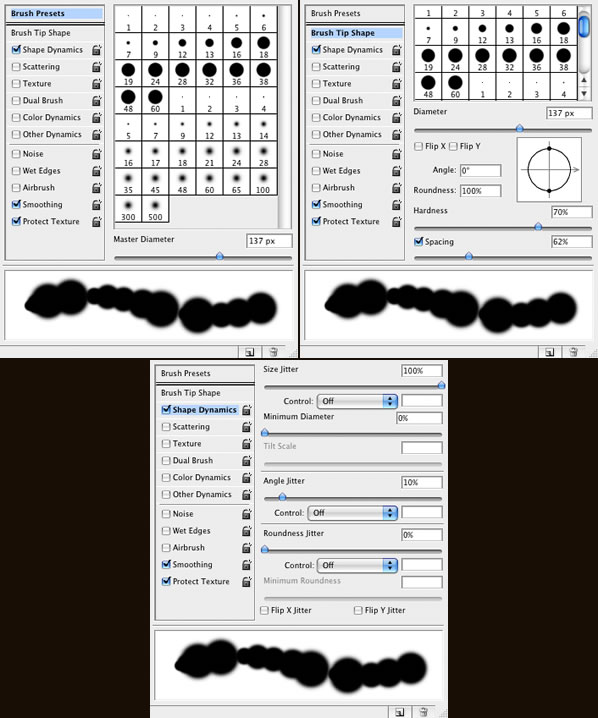
خطوة 4
لدينا فرشاة الآن يتيح خلق نمط سحابة. إنشاء ثلاث طبقات جديدة داخل المجلد "سحابة" ، و
اسم عليها "الجبهة" ، "الأوسط" ، و "مشاركة".
انقر نقرا مزدوجا فوق طبقة "واجهة" لفتح الحوار أنماط مربع وحدد طبقة متدرجة التراكب ، الشطب والنقش ، والتوهج الداخلي. نسخ النمط طبقة وتنطبق على طبقتين أخرى.
اسم عليها "الجبهة" ، "الأوسط" ، و "مشاركة".
انقر نقرا مزدوجا فوق طبقة "واجهة" لفتح الحوار أنماط مربع وحدد طبقة متدرجة التراكب ، الشطب والنقش ، والتوهج الداخلي. نسخ النمط طبقة وتنطبق على طبقتين أخرى.
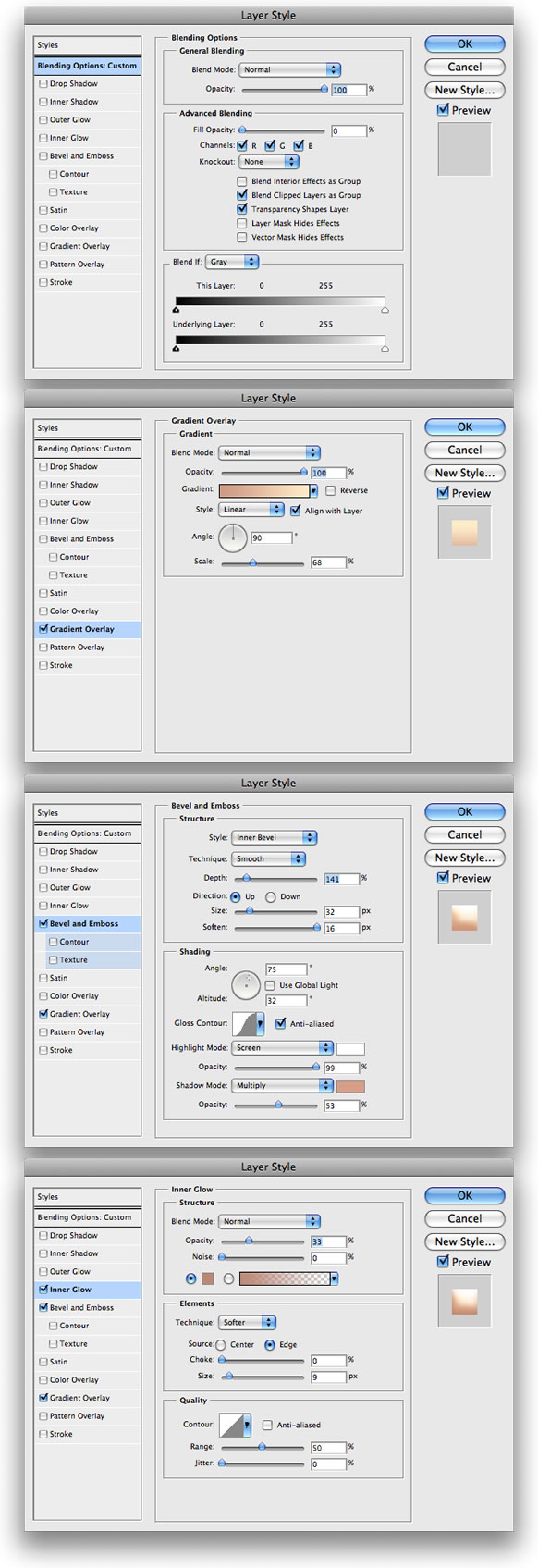
خطوة 5
باستخدام فرشاة خلقنا ، تبدأ الغيوم اللوحة تلميح : سيتم إنشاء وحدة التخزين باستخدام نظام طبقة ، كما في الصورة أدناه.
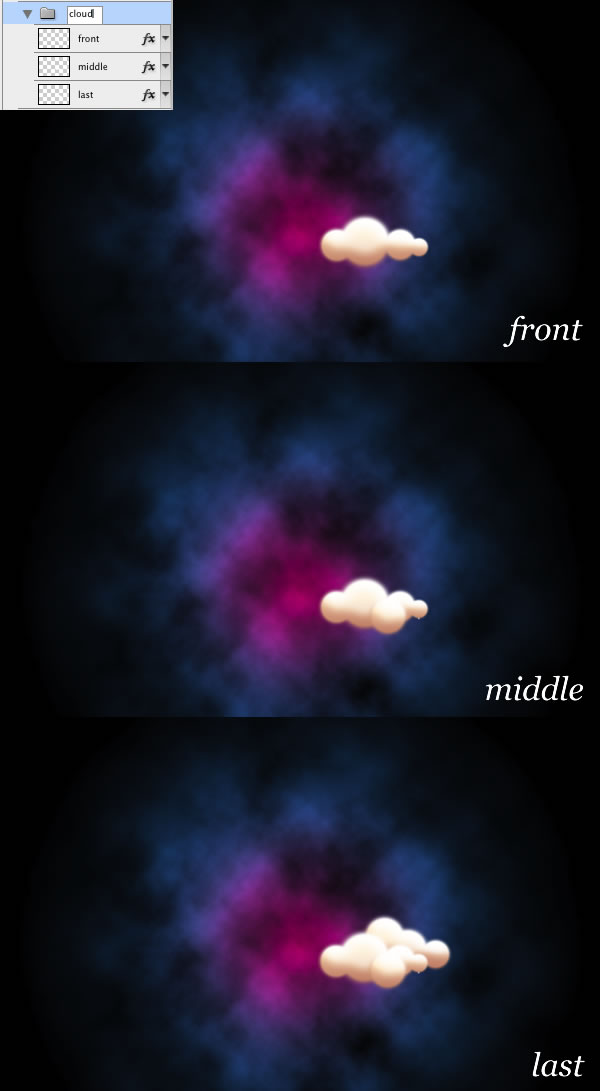
خطوة 6
بعد أن كنت قد رسمت سحابة الخاص ، حدد المجلد وتحويله إلى نسخة مكررة. كائن ذكي وطبقة وتغيير التركيبة طريقة لتكاثرها. المجموعة طبقتين وتسميته إلى "الغيمة 1".
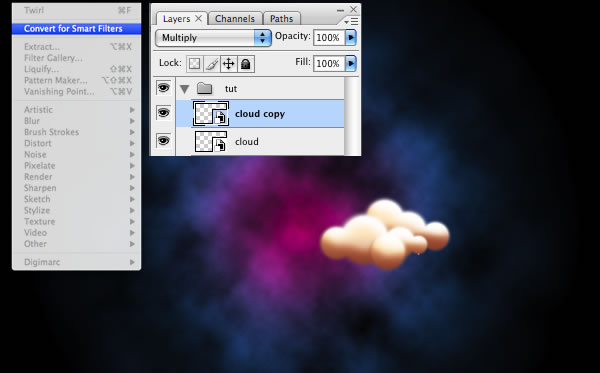
خطوة 7
كرر الخطوات 4 و 5 و 6 ، وليس من الضروري تكرار نمط الخطوات طبقة الرغم من ذلك ، مجرد نسخ ولصق نمط الطبقة. إنشاء أربعة الغيوم وضعها كما في الصورة أدناه.
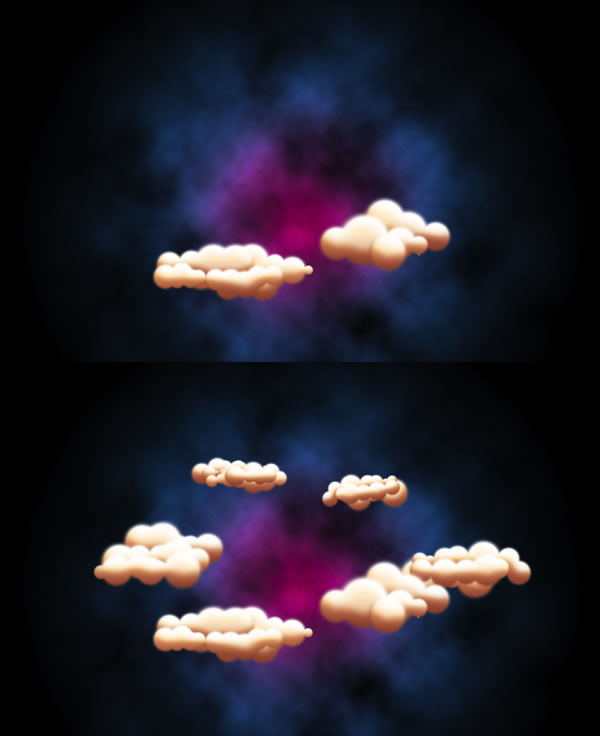
خطوة 8
حدد أي مجلد سحابة وتحويله إلى كائن ذكي. تغيير وضع المزيج الى تراكب وبعد ذلك مكررة طبقة ومجموعة طبقتين. إعادة تسمية المجموعة ب "السحب مرة أخرى."

خطوة 9 - أقواس قزح في المصور
المصور في اختيار أداة القطع الناقص (يسار) وإنشاء دائرة. تعيين وزن المخ 40px مع اللون الأرجواني.

الخطوة 10
البدء في إضافة المزيد من السكتات الدماغية إلى القطع الناقص ، وزيادة الوزن عن طريق 40px ذلك سيكون هناك 40px الأرجواني والأزرق 80px ، 120px الأخضر والأصفر 160px ، والأحمر 200px ، وبعد ذلك نسخ ناقلات والعودة الى فوتوشوب.
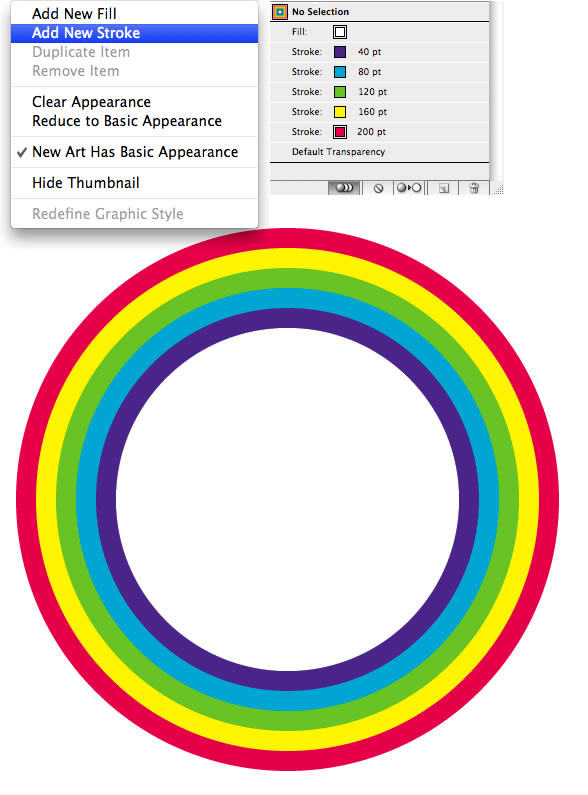
الخطوة 11
مرة أخرى في برنامج فوتوشوب ، وناقلات واختيار لصق لصق ك بكسل. وبعد ذلك ، وذلك باستخدام أداة العصا السحرية (دبليو) ، حدد الجزء الأبيض من قوس قزح وحذفه ، ثم تحويله إلى كائن ذكي والجماعة انها إعادة تسمية مجموعة "قوس قزح 1".
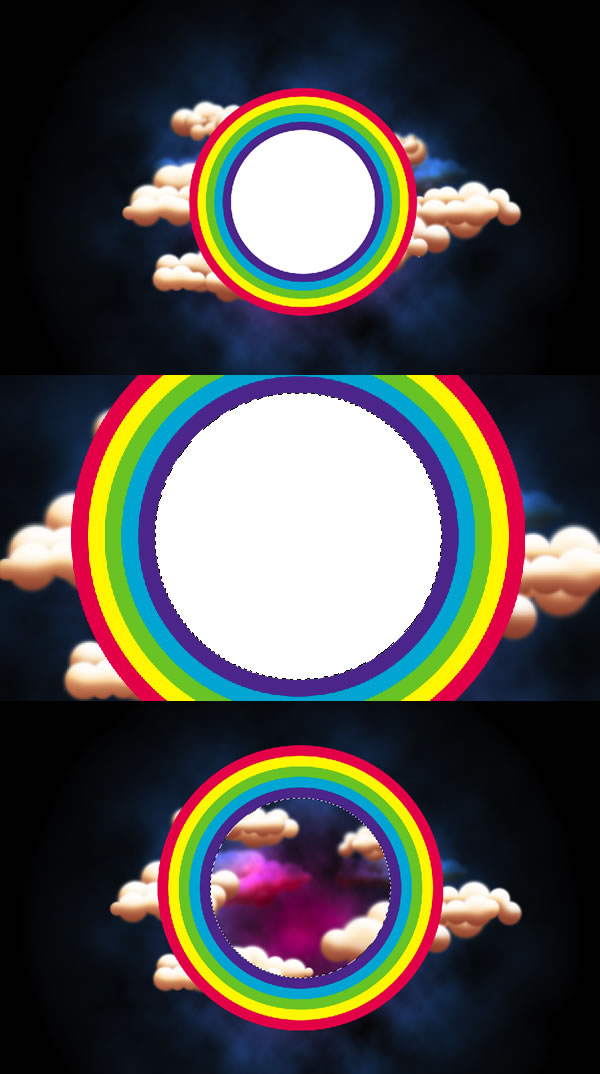
الخطوة 12
وضع قوس قزح بين الغيوم ، واستخدام أداة لاسو متعدد الأضلاع (إلى اليسار) ، حدد جزء من قوس قزح تريد إخفاءه. ثم حدد مجموعة (وليس طبقة) ، والذهاب إلى طبقة طبقة> قناع اختيار إخفاء> وإخفاء ذلك المجال.
بعد ذلك يمكنك تكرار "قوس قزح 1" مجموعة من اجل خلق قوس قزح آخر.
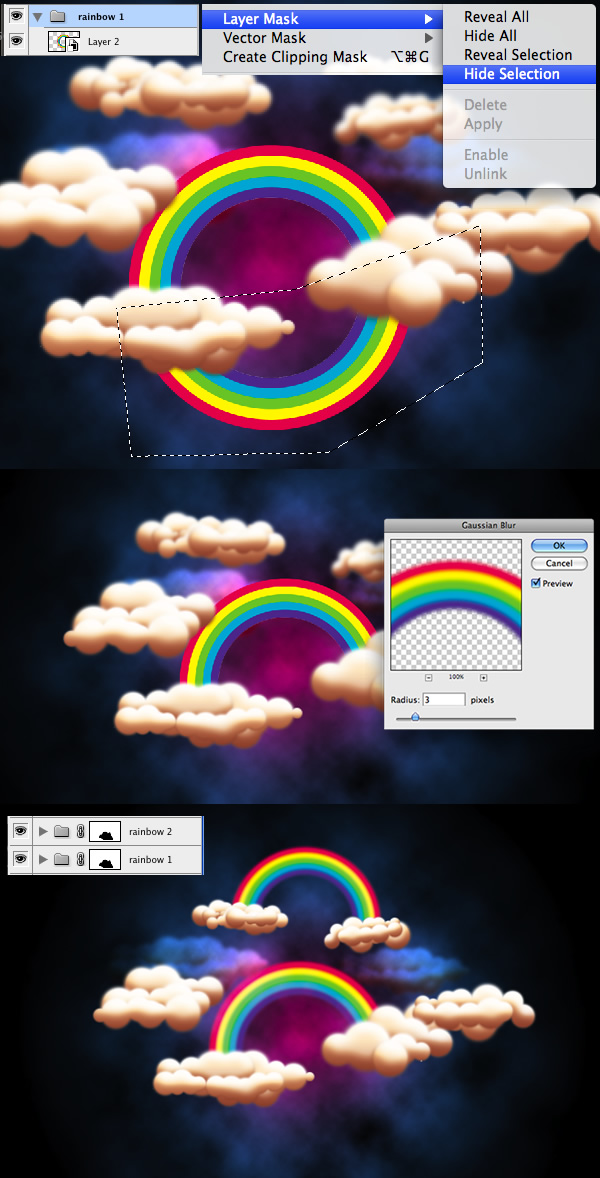
الخطوة 13
إنشاء أربع طبقات جديدة ولصق عليها نفس نمط الطبقة اعتدنا على الغيوم. حدد أداة الفرشاة ، وخلق أخرى مثل فرشاة الصور أدناه. ثم خلق الغيوم الصغيرة حيث تلمس قوس قزح الغيوم في بداية ونهاية قوس قزح.
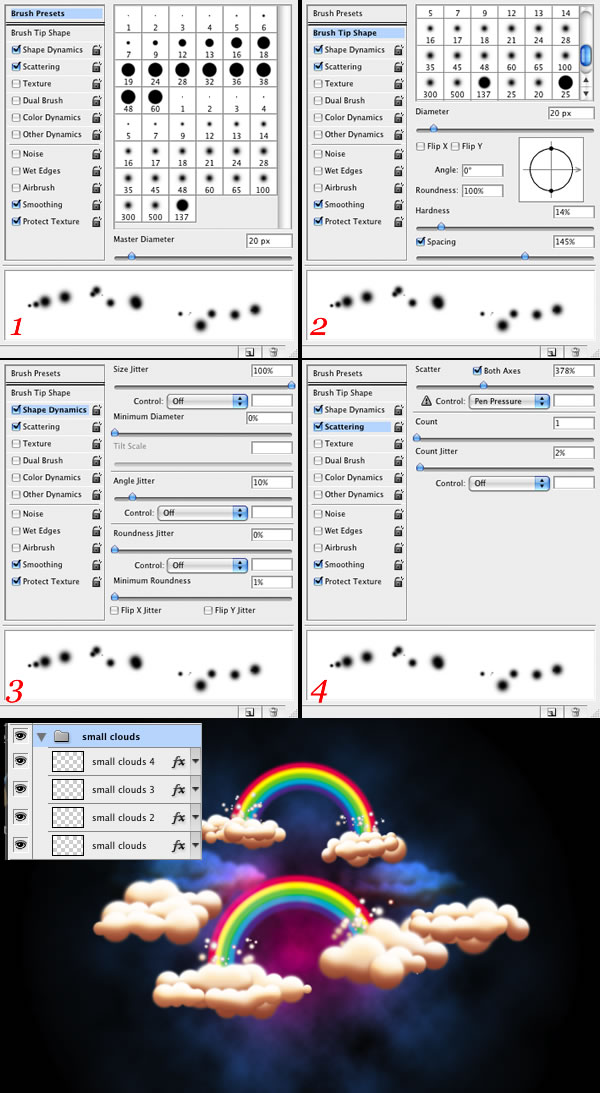
الخطوة 14
خلق طبقة جديدة تحت الغيوم وقوس قزح. ملء مع انها سوداء وتغيير وضع الخليط للون دودج. اختر مرة أخرى أداة فرشاة وخلق آخر الفرشاة من أجل خلق النجوم.
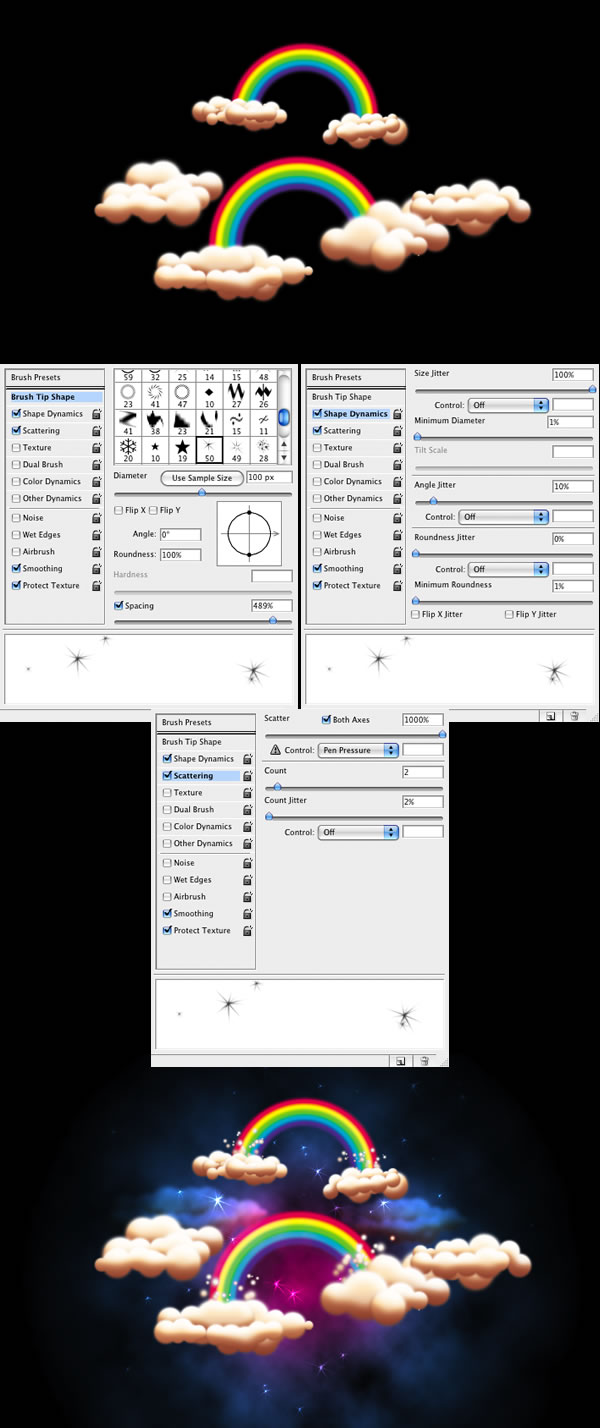
الخطوة 15
كرر الخطوة 14 ، ولكن هذه المرة تحديد شكل دائرة بدلا من النجم تقليل حجم الفرشاة ، وخلق نجوم مدورة.
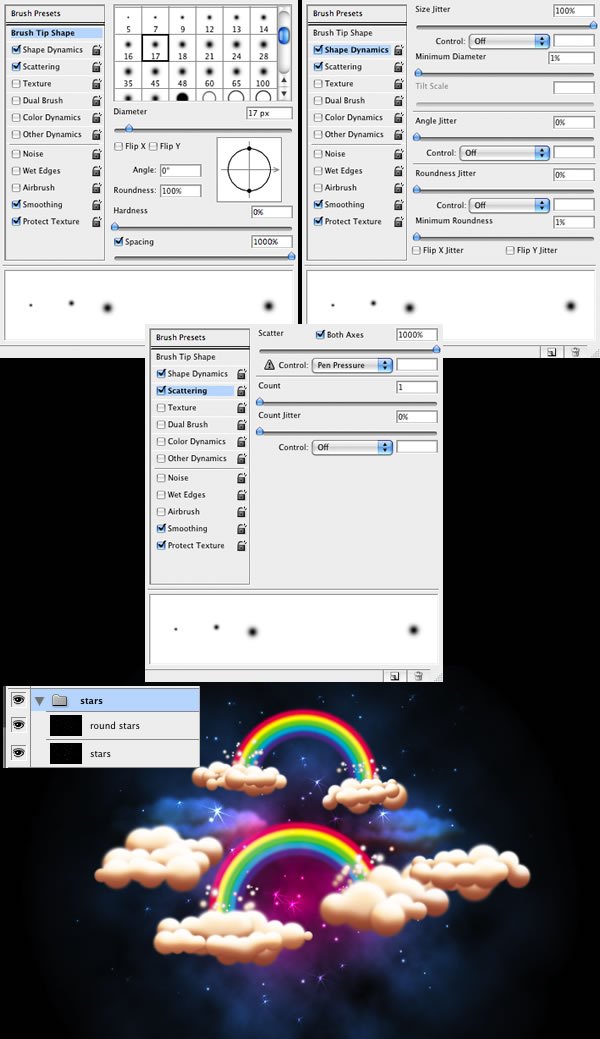
استنتاج
في هذا البرنامج التعليمي ، وكنا في الغالب محرك الفرشاة وأنماط الطبقة. إنه لأمر مدهش ما يمكنك القيام به فقط تلك الميزات اثنين! هنا أنشأنا السحب ولكن عن طريق تغيير بعض الإعدادات ، يمكننا خلق تأثير مختلف تماما.






 اعلن هنا
اعلن هنا
0 التعليقات:
إرسال تعليق